Sådan ændres videohastigheden på iPhone og desktop
Når vi ser en for lang video, har vores opmærksomhed en tendens til at vandre på grund af klippets længde. Det samme sker, når vi vil nyde et bestemt punkt i et klip; i så fald ændrer vi tempoet i klippet ved at gøre det langsommere. Til vores lykke kan forskellige applikationer og værktøjer hjælpe med at ændre det tempo, hvormed en video afspilles. Denne artikel har til formål at give nogle tips om ændring af hastigheden på online og offline videoer, som er dens primære fokus.
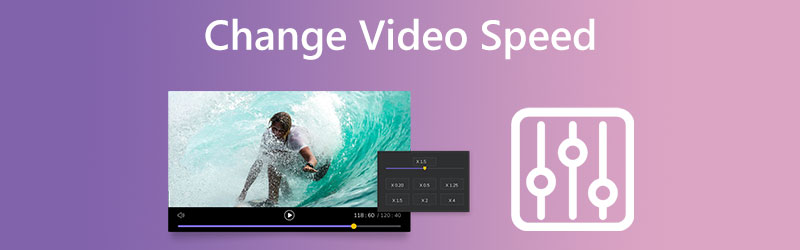

Del 1. Sådan ændres videohastigheden på skrivebordet
1. Vidmore Video Converter
Vidmore Video Converter er en alt-i-en videohastighedscontroller, der tilbyder hastigheder fra 0,25x til 8x. Når du har brug for at give videoerne en speed-up-effekt frem for at afspille filmene med høj hastighed, er Vidmore Video Converter den alt-i-én videohastighedsregulator. Ud over muligheden for at fremskynde video på din enhed, kan du ændre videoindstillingerne og lydindstillingerne, øge lydstyrken eller endda skære den del af, du ønsker.
Redigeringsprocessen vil påvirke kvaliteten af dine videoklip, så du behøver ikke være bekymret for at miste nogen af dem. Vidmore vil fortsætte med at beskytte integriteten af den fil, du uploader. Ændring af tempoet i en film kan gøres i nogle få nemme trin, som vi har skitseret nedenfor for din bekvemmelighed.
Trin 1: Vidmore Video Converter skal først downloades, installeres og aktiveres, før du kan bruge det på din enhed.
Du kan ændre tempoet i din video ved at vælge Video Speed Controller mulighed fra Værktøjskasse menu. Det giver dig mulighed for enten at fremskynde eller sænke den samlede længde af din video.
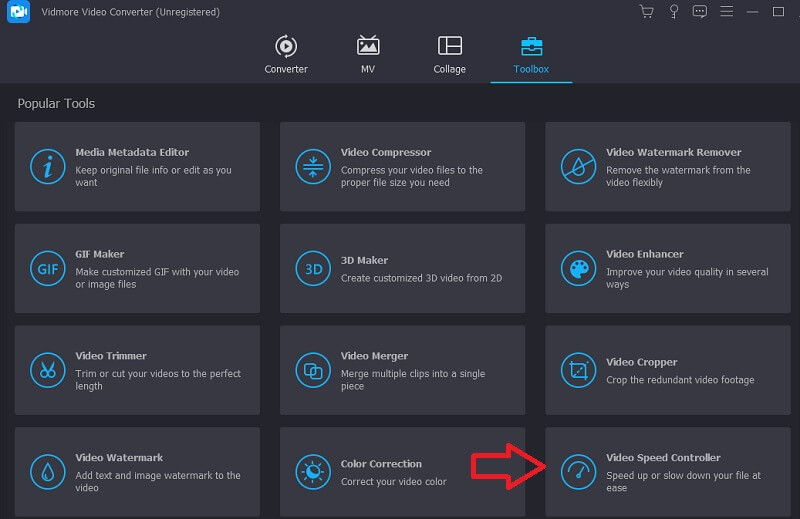
Efter at have valgt Video Speed Controller, skal du klikke på Plus skilt i midten af skærmen.
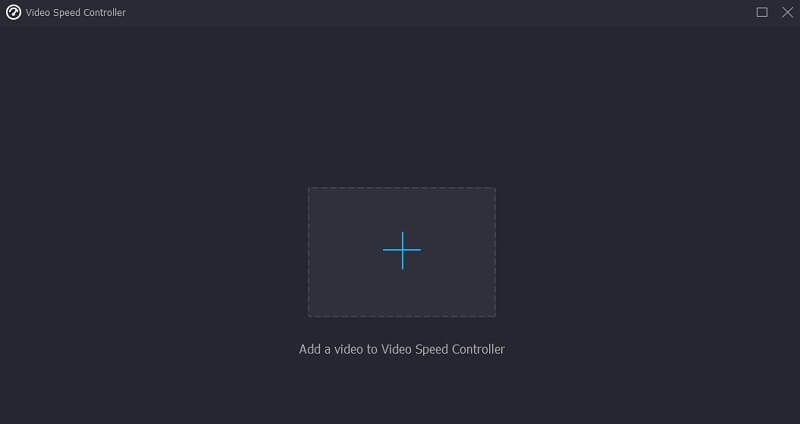
Trin 2: Når du er færdig, vil du se forskellige videohastighedsindstillinger under klippet. Blot at trykke på knappen giver dig mulighed for at vælge den sværhedsgrad eller det tempo, du ønsker.
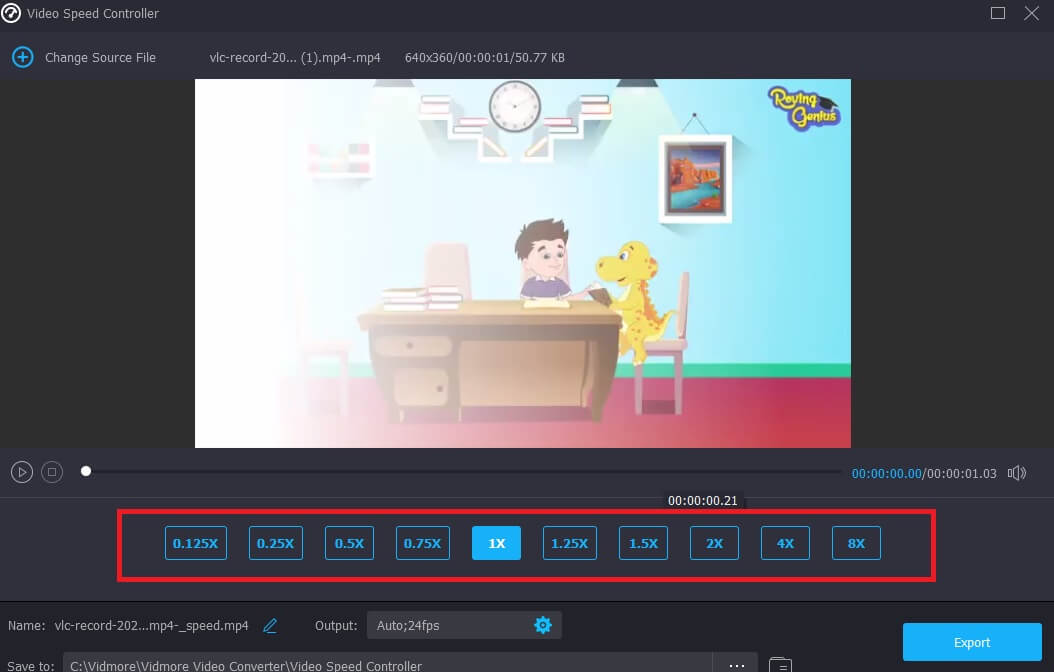
Hvis du rører ved Indstillinger fanen, vil du også have mulighed for at ændre kvaliteten af din fil. Du kan forbedre opløsningen, billedhastigheden og andre indstillinger. Du kan dog fortsætte med konverteringen, hvis du ikke har til hensigt at ændre nogen af disse indstillinger inden længe.

Trin 3: For at starte eksportprocessen skal du klikke på Eksport knappen og vent, indtil handlingen er fuldført.
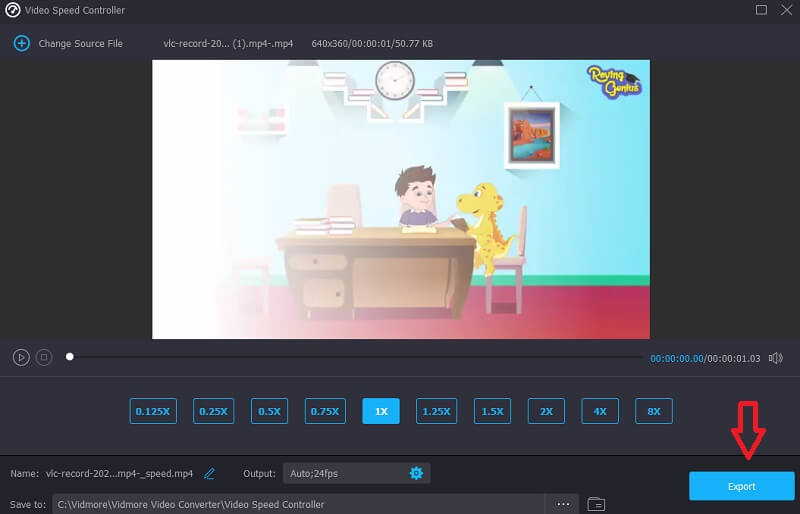
2. Adobe Online
Adobe Express er en kreativ platform, der kører i skyen og giver brugerne mulighed for at skabe og dele designs, der er af professionel kvalitet. Brugere af Adobe Express får adgang til en samling af stockfotografier, grafik og skrifttyper, mens de skaber design fra bunden ved hjælp af softwaren. Det er perfekt til at kommunikere dit design til kunderne, generere indhold til sociale medier eller udskrive flyers til dit seneste salg eller promovering. Den vigtigste del er, at du ikke behøver at være ekspert.
På grund af de fantastiske skabeloner kan enhver begynde at lave fremragende designs med kun et par klik. Det er den mest underholdende del. Derudover er Adobe Express Online et attraktivt valg, hvis du vil ændre det tempo, hvormed videoen afspilles. Gennemgå venligst de yderligere oplysninger, der følger.
Trin 1: Når du har foretaget dit første valg, skal du klikke på indstillingen mærket Upload din video. Det vil tage dig til en anden skærm. Vælg derefter den indstilling, der siger Træk og slip video.
Trin 2: Når videoen er blevet uploadet, vil du være i stand til at se den slags hastighed ud til siden. Vælg mellem meget langsomme, normale, hurtige og hurtige muligheder.
Trin 3: Tryk på Hent knappen, efter du har besluttet dig for den hastighed, du ønsker at downloade, og det er alt, hvad der er til det!
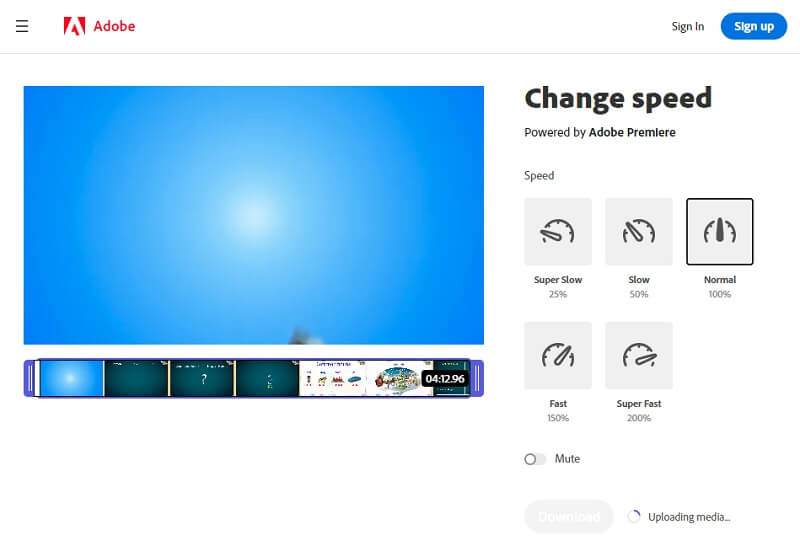
Del 2. Skift videohastigheden på iPhone
1. InVideo(Filmr): Videoeditor
InVideo Filmr-appen er en af de mest effektive hastigheds-videoapplikationer, der er tilgængelige på iOS- og Android-mobilenheder. Ved hjælp af en skyder kan du ændre det tempo, hvormed videoen afspilles. InVideo Filmr-appens brugervenlige design gør den til et fremragende valg for nybegyndere og erfarne brugere. Det faktum, at du kan uploade filer direkte til sociale medieplatforme inde fra platformen, er den funktion, der gør dette værktøj til at fremskynde video til det mest nyttige.
Du har adgang til en kraftfuld editor, mere end hundrede professionelle funktioner, en fremragende lagermusiksamling og omfattende redigeringsmuligheder. Derudover kan du ændre tempoet, som dine klip afspilles med. InVideo Filmr-softwaren er ikke blot en app, som du kan bruge til at fremskynde film på din iPhone eller Android-enheder. I stedet er det en app, der kan være en one-stop-løsning til alle dine krav til videoredigering.
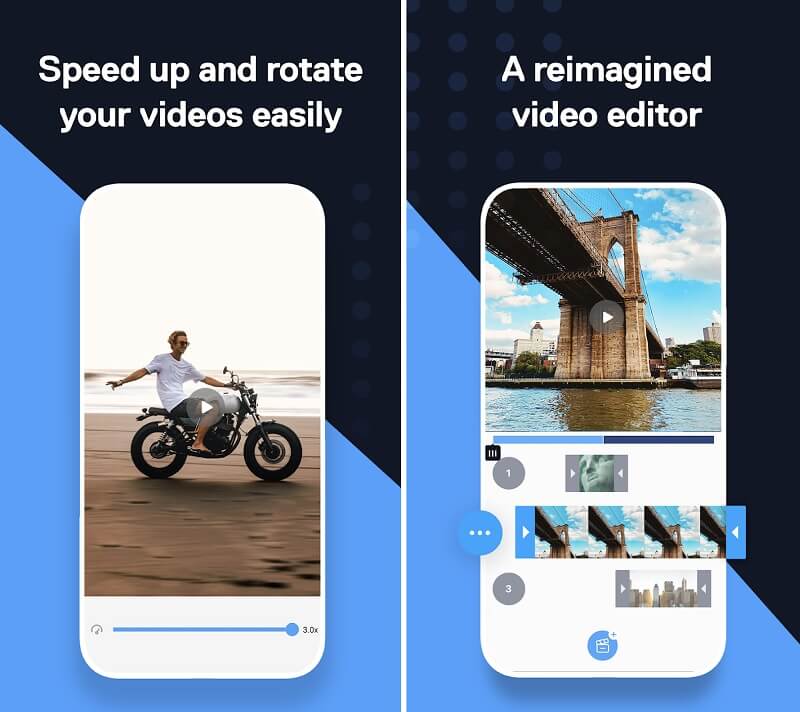
2. Slow-Fast Motion Video Editor
Slow Fast Motion-videoeditoren er et af de mest brugervenlige værktøjer til rådighed til at fremskynde eller bremse afspilningen af film. Det er software, der er helt gratis at bruge og er ideel til dig, hvis alt du vil gøre er at ændre hastigheden på din video. Derudover vil du være i stand til at eksportere dine film uden vandmærker. Det faktum, at du kan bruge denne software på en iPhone eller iPad i enten stående eller liggende tilstand, er den mest attraktive funktion, den har. Du kan også ændre tonehøjden på din lyd, og der er ingen begrænsninger på varigheden af dine videoer.
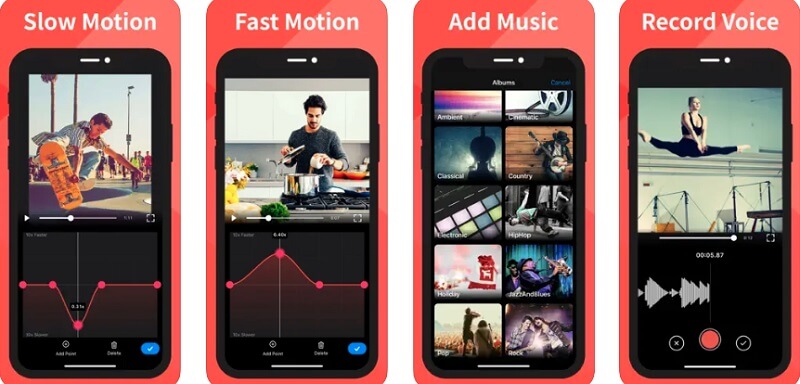
3. Video Speed Changer & Maker
Når der er en masse indviklede funktioner pakket ind i en app, kan videoredigering være en tidskrævende proces. På den anden side er videohastighedsskifteren og skaberappen til iPhone en nem metode til at fremskynde videoer. Ved at bruge dette program kan du hurtigt fremskynde din video på få sekunder. Derudover har den grundlæggende redigeringsmuligheder, der vil hjælpe dig med at producere overbevisende videoer til dine sociale mediesider i løbet af få minutter.
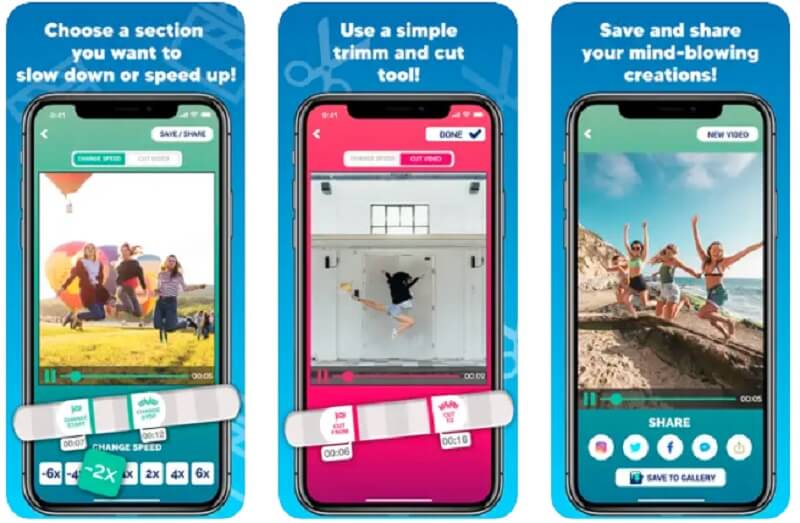
Del 3. Ofte stillede spørgsmål om ændring af en videos hastighed
Ændrer dets kvalitet at fremskynde eller sænke en video?
At øge afspilningshastigheden af en video har meget lille eller ingen indflydelse på den overordnede kvalitet. Det er dog muligt, hvis du går langsommere. Hvis du sænker en video en lille smule, bør du godt slippe afsted med det. Når du har nået omkring hastighedspunktet 50%, kan du dog forvente et betydeligt fald i kvaliteten, og afspilningen af din film vil være hakkende.
Får hastigheden af en video FPS til at stige?
Du kan producere en slowmotion-video ved at sænke billedhastigheden og generere en hurtig-motion-effekt ved at hæve billedhastigheden.
Får ændring af videoens afspilningshastighed filstørrelsen til at øge eller formindske?
Størrelsen på klippet forbliver den samme, selvom afspilningshastigheden ændres. Det påvirker ikke modtagelsen, men kun transmissionen.
Konklusioner
Ændring af videoens hastighed kan næsten med det samme hjælpe dig med at skabe film med en dramatisk følelse. Derudover er de dage, du kunne gøre dette ved hjælp af kraftfulde editorer, for længst forbi. Ved hjælp af følgende applikationer, der fremskynder video, kan du opnå disse effekter hurtigt og ubesværet på din telefon. Du kan dog stole på softwaretilgangen, som er Vidmore Video Converter, i tilfælde af at du har problemer med at udføre processen på din mobile enhed.


